10 Cara Memperbaiki Apple TV Plus Kualitas Rendah di Windows
Bermacam Macam / / November 08, 2023
Layanan hiburan Apple, Apple Music, dan Apple TV Plus juga didukung oleh perangkat non-Apple. Meskipun kami memiliki pengalaman yang menyenangkan menggunakan Apple Musik di Windows, tidak sama dengan Apple TV Plus. Bukan hanya itu kereta layanan dengan kesalahan terus-menerus, namun pemutarannya berkualitas rendah di Apple TV Plus di Windows.
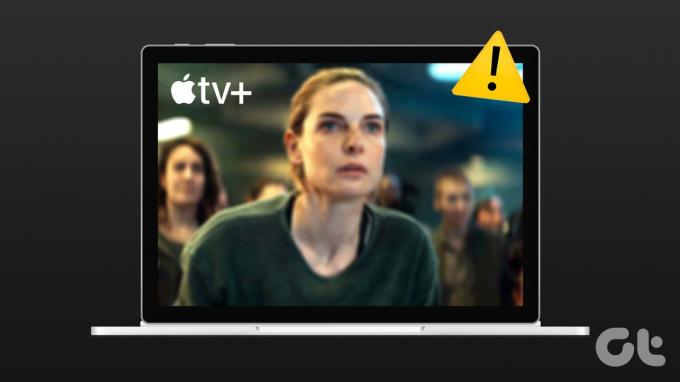
Dengan acara seperti Ted Lasso, The Morning Show, dan Foundation yang mendapatkan apresiasi luas, Anda berhak menikmati pertunjukan ini dengan kualitas terbaik. Selain itu, Anda tetap membayar mahal untuk berlangganan layanan meskipun Anda tidak menggunakan Perangkat Apple.
Oleh karena itu, kami akan menunjukkan cara memastikan pengalaman streaming konten berkualitas tinggi di Apple TV Plus di PC Windows Anda. Namun, jika Anda mengira masalah kualitas rendah di Apple TV Plus adalah bug, Anda salah. Inilah yang perlu Anda ketahui.
Mengapa Apple TV Plus Diputar dengan Resolusi Rendah di Windows
Ketika kami membaca tentang masalah ini karena berbagai alasan,
satu pengguna di Reddit bisa menjawab pertanyaan itu. Pengguna menghubungi tim support Apple, dan ternyata Apple TV Plus hanya bisa memutar video hingga resolusi 720p di web browser.Kami masih mencari tahu alasan pembatasan ini diberlakukan, namun kami tahu cara memperbaiki masalahnya. Buka bagian selanjutnya untuk mempelajari lebih lanjut.
Cara Memperbaiki Streaming Apple TV+ Dengan Kualitas Rendah
Berikut sepuluh cara untuk memperbaiki masalah kualitas rendah Apple TV Plus di Windows. Mari kita mulai dengan menginstal aplikasi Apple TV+ di Windows.
1. Instal Aplikasi Apple TV+: Cara Pasti untuk Memperbaiki Masalah
Ya – Apple TV Plus memiliki aplikasi untuk PC Windows Anda yang dapat memperbaiki pemutaran berkualitas rendah. Namun, aplikasi ini masih dalam versi pratinjau dan mungkin sedikit bermasalah untuk digunakan. Selanjutnya, Anda tidak dapat menggunakan iTunes di PC Windows Anda tanpa menginstal aplikasi pratinjau Apple TV Plus.
Karena itu, berikut cara memasang aplikasi Apple TV Plus untuk melakukan streaming acara dan film dengan kualitas terbaik.
Yang perlu Anda lakukan hanyalah mengunduh aplikasi dari Microsoft App Store dan masuk dengan kredensial Anda. Anda kemudian dapat mengakses perpustakaan acara dan film di Apple TV Plus.
Instal Pratinjau Apple TV Plus di Windows

Namun, jika Anda tidak ingin menginstal aplikasi pratinjau Apple TV di Windows – Anda dapat mencoba meningkatkan kualitas streaming Apple TV Plus di browser web Anda menggunakan metode berikut.
2. Segarkan Apple TV+
Sesi Apple TV+ saat ini mungkin menampilkan informasi usang atau disimpan dalam cache. Hal ini dapat menyebabkan pemutaran dengan kualitas rendah di browser web Anda. Oleh karena itu, coba gunakan tombol segarkan di browser web Anda untuk memuat ulang halaman guna memperbaiki masalah.

3. Periksa Konektivitas Internet
Pastikan konektivitas internet Anda stabil saat mencoba memuat Apple TV+. Koneksi internet yang buruk tidak akan membiarkan Apple TV+ memuat konten dalam kualitas terbaik yang tersedia. Coba streaming video di YouTube atau jalankan aplikasi lain yang memerlukan internet untuk memeriksa kualitas jaringan Anda.
Selain itu, periksa kecepatan internet Anda menggunakan Cepat situs web. Jika Anda memiliki masalah terkait kecepatan internet Anda, hubungi penyedia layanan Anda.

4. Keluar dan Kembali ke Apple TV Plus
Keluar dan masuk kembali ke Apple TV+ membantu kami mengatasi masalah ini dengan memulai sesi baru. Berikut cara keluar dari Apple TV Plus dan masuk lagi.
Langkah 1: Di layar Apple TV+, ketuk ikon profil di sudut kanan atas.
Langkah 2: Ketuk Keluar.
Langkah 3: Anda akan diarahkan ke halaman login. Masukkan kredensial Anda untuk masuk ke Apple TV Plus.
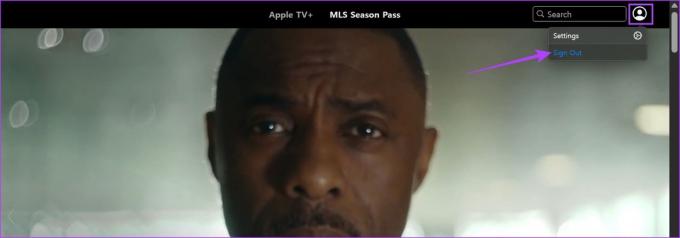
5. Nonaktifkan VPN atau Proksi
Layanan VPN mungkin membantu merutekan ulang jaringan Anda melalui lokasi lain tetapi dapat menyebabkan masalah pada situs web tertentu. Layanan VPN dapat membuat jaringan tidak stabil dan menurunkan kecepatan internet Anda secara signifikan. Oleh karena itu, periksa apakah Apple TV+ terpengaruh oleh VPN.
Matikan VPN atau Proxy dari aplikasi yang Anda gunakan di Windows. Selanjutnya, jika Anda menggunakan VPN melalui ekstensi Chrome atau Firefox, nonaktifkan ekstensi tersebut untuk memeriksa apakah ekstensi tersebut dapat menyelesaikan masalah.

6. Hapus Cookie dan Cache
Situs web menyimpan data di penyimpanan lokal Anda untuk akses cepat saat Anda memuat ulang halaman. Data ini disebut Cache. Namun, file cache yang kedaluwarsa atau rusak dapat menyebabkan masalah pemutaran media di browser web Anda.
Oleh karena itu, coba bersihkan cache dan cookie di Chrome atau browser lain yang Anda gunakan untuk melihat apakah Apple TV+ memutar konten dengan kualitas terbaik.
Hapus Data di Chrome
Langkah 1: Buka Chrome dan klik ikon tiga titik di toolbar.
Langkah 2: Klik pada Pengaturan.

Langkah 3: Klik 'Privasi dan Keamanan'.
Langkah 4: Sekarang, pilih 'Hapus data penelusuran'.

Langkah 5: Klik pada menu tarik-turun Rentang Waktu dan pilih rentang waktu sebagai Sepanjang Waktu.
Ini akan membantu Anda menghapus data dan cache Chrome yang tersimpan sejak Anda mulai menggunakannya.

Langkah 6: Anda sekarang akan melihat daftar apa yang sedang dibersihkan. Pilih apa yang ingin Anda hapus dan klik Hapus data.

Hapus Data di Firefox
Langkah 1: Buka Firefox, klik menu hamburger, dan pilih Pengaturan.

Langkah 2: Klik 'Privasi & Keamanan' di sidebar dan klik Hapus Data.

Langkah 3: Terakhir, klik Hapus.

7. Nonaktifkan Akselerasi Perangkat Keras
Meskipun akselerasi perangkat keras di browser web Anda dapat memindahkan tugas untuk meningkatkan kinerja, GPU salah driver, panas berlebih, dan sumber daya yang terbatas dapat menyebabkan masalah pemutaran video, sehingga membatasi kualitas. Oleh karena itu, nonaktifkan akselerasi perangkat keras di browser web Anda untuk melihat apakah Anda dapat menggunakan Apple TV+ tanpa masalah.
Inilah cara Anda bisa matikan akselerasi perangkat keras di peramban Anda.
Nonaktifkan Akselerasi Perangkat Keras di Chrome
Langkah 1: Buka Chrome dan ketuk ikon tiga titik di bilah alat. Pilih Pengaturan.

Langkah 2: Klik Sistem di sidebar.
Langkah 3: Matikan sakelar untuk 'Gunakan akselerasi perangkat keras bila tersedia'.

Matikan Akselerasi Perangkat Keras di Firefox
Langkah 1: Buka Firefox dan klik ikon menu hamburger.
Langkah 2: Pilih Pengaturan.

Langkah 3: Di halaman Pengaturan, gulir ke bawah ke Kinerja.
Langkah 4: Di sini, hapus centang pada kotak 'Gunakan pengaturan kinerja yang disarankan' dan 'Gunakan akselerasi perangkat keras bila tersedia'.

8. Perbarui Driver Tampilan
Itu driver tampilan pada PC Windows Anda sangat penting untuk merender gambar dan video. Driver tampilan yang ketinggalan jaman mungkin tidak dapat memutar video dengan kualitas terbaik. Oleh karena itu, perbarui driver tampilan Anda untuk memeriksa apakah Apple TV+ berfungsi tanpa masalah.
Langkah 1: Buka Pengelola Perangkat dari menu Mulai.

Langkah 2: Klik pada Adaptor Tampilan.

Langkah 3: Klik kanan pada driver tampilan dan ketuk Perbarui driver.

Langkah 4: Klik 'Cari driver secara otomatis'. Jika ada versi baru, ikuti petunjuk di layar untuk memperbarui driver.

9. Perbarui Peramban Web
Jika bug dalam browser web menyebabkan masalah pemutaran video berkualitas rendah bagi banyak pengguna, pengembang akan mencatat bug tersebut dan merilis pembaruan untuk memperbaikinya. Oleh karena itu, perbarui browser web Anda untuk mengatasi masalah di Apple TV Plus.
Langkah 1: Buka Chrome, klik ikon tiga titik, dan pilih Bantuan.

Langkah 2: Klik 'Tentang Google Chrome'.
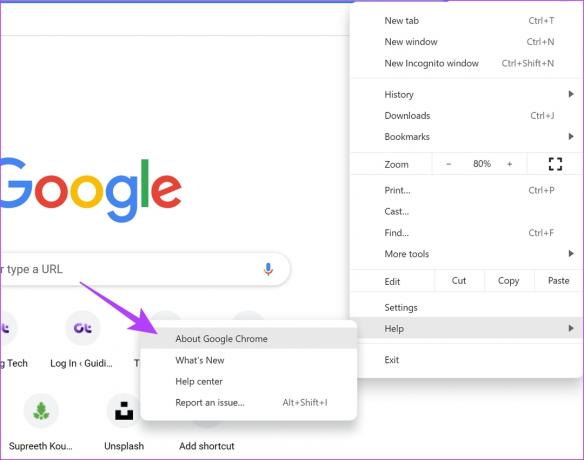
Langkah 3: Anda sekarang akan melihat informasi mengenai versi Chrome. Jika pembaruan tersedia, Anda akan diberikan opsi untuk melakukannya.
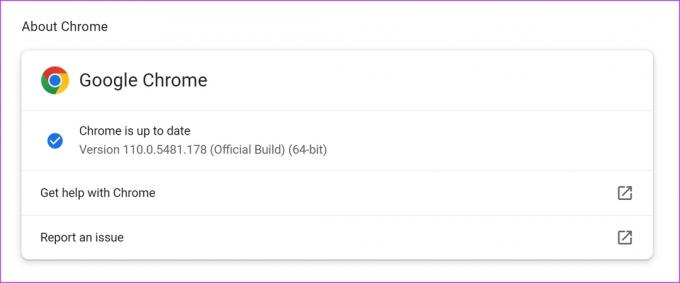
Inilah cara Anda bisa perbarui Mozilla Firefox atau Microsoft Tepi.
10. Gunakan Browser Web yang Berbeda
Terakhir, jika tidak ada metode di atas yang berhasil, beralihlah ke browser web lain. Masuk ke Apple TV+ di browser lain untuk melihat apakah Anda dapat memutar film dan acara dengan kualitas lebih baik. Jika Anda mengamati perbedaannya, masalahnya ada pada browser sebelumnya. Oleh karena itu, kami menyarankan untuk menginstal ulang browser di PC Anda.
Baca juga: Browser mana yang menggunakan RAM dan CPU paling sedikit di Windows
Itu saja yang perlu Anda ketahui untuk memperbaiki masalah kualitas rendah di Apple TV Plus di Windows. Jika Anda memiliki pertanyaan lebih lanjut, lihat bagian FAQ di bawah.
FAQ tentang Masalah Kualitas Streaming Apple TV Plus
Sayangnya, Apple TV Plus tidak memiliki opsi untuk mengubah kualitas pemutaran. Ini didasarkan pada koneksi jaringan Anda.
Banyak acara dan film di Apple TV Plus mendukung pemutaran 4K HDR.
Belum ada kabar dari Apple saat panduan ini ditulis mengenai tanggal rilis versi stabil aplikasi Apple TV untuk Windows.
Streaming dalam Kualitas Terbaik
Kami harap artikel ini membantu Anda meningkatkan kualitas pemutaran di Apple TV di Windows. Aplikasi pratinjau adalah secercah harapan – dan kami tidak sabar menunggu Apple merilis versi aplikasi yang stabil. Selanjutnya, kami berharap Apple memperbaiki masalah yang menghalangi penggunaan iTunes saat menginstal pratinjau Apple TV. Sulit menggunakan iPhone dan PC Windows tanpa iTunes.
Terakhir diperbarui pada 29 Agustus 2023
Artikel di atas mungkin berisi tautan afiliasi yang membantu mendukung Teknologi Pemandu. Namun, hal itu tidak mempengaruhi integritas editorial kami. Kontennya tetap tidak memihak dan autentik.

Ditulis oleh
Supreeth sangat tertarik dengan teknologi dan mendedikasikan dirinya untuk membantu orang-orang mengetahuinya. Seorang insinyur berdasarkan pendidikan, pemahamannya tentang cara kerja setiap perangkat inilah yang memastikan dia memberikan bantuan, tip, dan rekomendasi berkualitas tinggi. Saat jauh dari meja, Anda akan menemukannya sedang bepergian, bermain FIFA, atau mencari film bagus.



